Hacer una copia de backup de los drivers de Windows 10
Hacer una copia de backup de los drivers de Windows 10 es importante para que su computadora vuelva a funcionar. Con DISM ahora es posible.
di Antonio Lamorgese
Hacer una copia de backup de los drivers de Windows 10 es una operación muy importante que puede restaurar su computadora en muy poco tiempo en caso de falla o formateo del disco duro. Los controladores son los programas que permiten que su sistema operativo interactúe con el hardware de su computadora, como su tarjeta de video, tarjeta de sonido, impresora y otros dispositivos. Sin ellos, su computadora no podría funcionar correctamente.
Por lo tanto, tener una copia de los controladores presentes en su computadora le permitirá restaurar su PC exactamente como estaba antes del mal funcionamiento. Lo bueno es que puedes hacerlo con total seguridad y en muy poco tiempo. Windows, le permite hacer una copia de seguridad de los controladores, usando el símbolo del sistema y escribiendo una instrucción muy simple.
índice de contenido
Cómo hacer una copia de backup de los drivers de Windows 10
Hay muchas maneras de hacer una copia de seguridad de los controladores de su computadora, pero una de las más fáciles y confiables es usar el comando DISM ( Servicio y administración de imágenes de implementación). Esta herramienta está incluida en todas las versiones de Windows y se puede utilizar para crear una imagen de copia de seguridad de los controladores presentes en su sistema operativo.
Si sigues estos sencillos pasos, tú también podrás obtener una copia de seguridad de los controladores que podrás utilizar, ojalá nunca, en tu ordenador en caso de avería o mal funcionamiento. Aquí está paso a paso lo que debe hacer.
1. Abra el símbolo del sistema
El primer paso para hacer una copia de seguridad de los controladores de su computadora con el comando DISM es abrir el símbolo del sistema. Para hacer esto, haga clic en el botón Inicio, escriba » cmd » en la barra de búsqueda y haga clic en el elemento » Command Prompt «. Si está utilizando Windows 10 o Windows 11, también puede hacer clic derecho en la entrada «Símbolo del sistema» y hacer clic en » Ejecutar como administrador «. Debe ejecutar el símbolo del sistema, como administrador, para darle al sistema operativo la capacidad de ejecutar DISM con privilegios elevados.
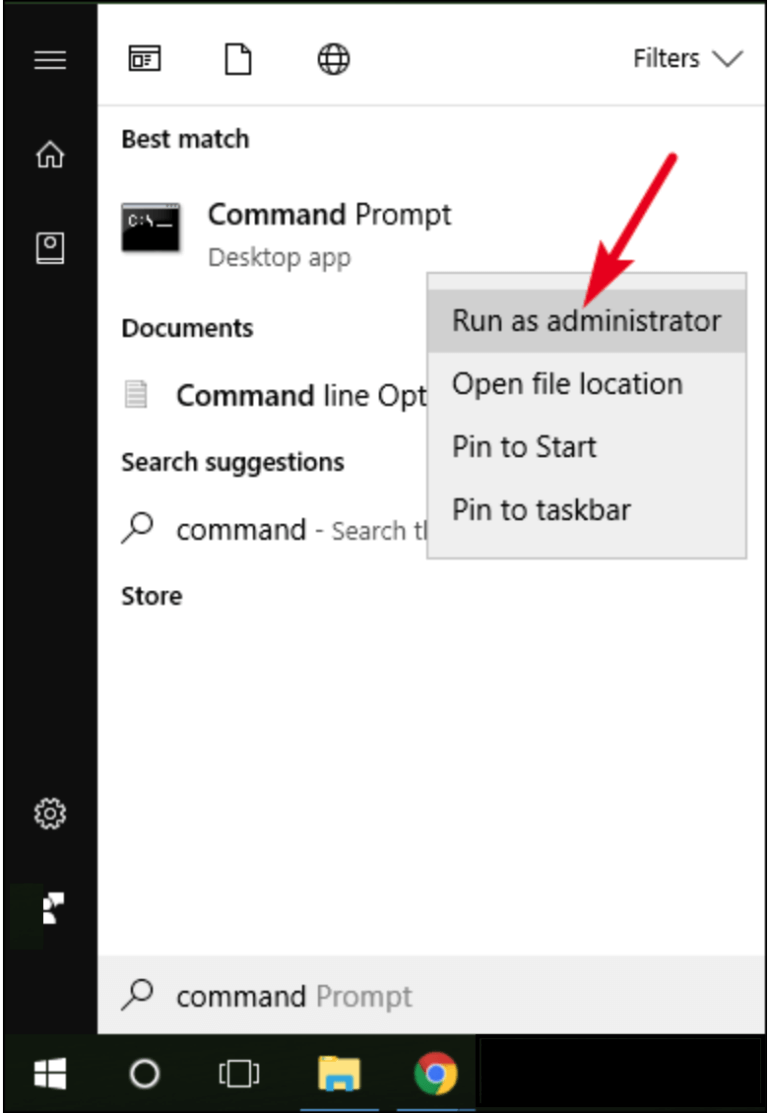
2. Ejecute el comando DISM
Una vez que se abra el Command prompt, escriba esta instrucción y presione Entrar:
dism /online /export-driver/ destination:"C:\driver_backup"
Este comando hará una copia de seguridad de todos los controladores en su computadora y los guardará en una carpeta llamada » driver_backup » en el directorio C:\ de su computadora. Puede cambiar el destino, especificando una carpeta o unidad de su elección, pero siempre asegúrese de que haya suficiente espacio libre para completar todo el procedimiento de copia de seguridad y guardar todos los archivos producidos por DISM.
3. Espere a que se complete la operación
El comando DISM tardará unos minutos en finalizar la copia de seguridad de los controladores de su computadora. Una vez completada la operación, verá un mensaje de confirmación que indica que la copia de seguridad de los controladores se ha creado correctamente.
4. Guarde la copia de seguridad del controlador en una unidad externa
Ahora que ha creado una copia de seguridad de los controladores de su computadora, es importante guardar esta copia de seguridad en una unidad externa, como una unidad flash USB o un disco duro externo. En el caso de un bloqueo del sistema o formateo del disco duro, puede restaurar los controladores de su computadora utilizando esta copia de seguridad y siempre el mismo comando DISM, pero con diferentes parámetros. Pero primero aseguremos nuestra copia de seguridad, tal vez copiándola en una unidad externa.
Para guardar la copia de seguridad del controlador en una unidad externa, conecte la unidad a su computadora y copie la carpeta » driver_backup » del directorio C:\ al directorio de la unidad externa. Asegúrese de seleccionar toda la carpeta » driver_backup » y cópiela por completo con todo su contenido.
5. Haga retroceder los controladores de su computadora
Si su computadora falla o necesita formatear el disco duro y reinstalar el sistema operativo, puede restaurar los controladores de su computadora usando la copia de seguridad que creó con el comando DISM. Ahora verá cómo restaurar los controladores de su computadora escribiendo una simple instrucción del símbolo del sistema.
Lea también: ChatGPT en acción con CURL desde la consola de sistema
Cómo restaurar la copia de seguridad del controlador de Windows 10
Tener una copia de seguridad de los controladores de su computadora puede ahorrarle muchos dolores de cabeza en caso de falla o mal funcionamiento de su sistema operativo. Si ya ha realizado una copia de seguridad de los controladores de su computadora con el comando DISM ( Administración y mantenimiento de imágenes de implementación), está a mitad de camino. En este párrafo, le mostraré cómo restaurar la copia de seguridad de sus controladores usando la misma herramienta. Aquí también, si avanza paso a paso, será muy sencillo completar la operación.
1. Abra el símbolo del sistema
El primer paso para restaurar la copia de seguridad del controlador de su computadora con el comando DISM es abrir el Command Prompt. Para hacer esto, haga clic en el botón Inicio, escriba » cmd » en la barra de búsqueda y haga clic en el resultado «Símbolo del sistema» que aparece. También en este caso conviene abrir el «Command Prompt» siempre como Administrador. Para otorgar a Windows privilegios elevados para realizar de manera segura todo el procedimiento que implementará el comando DISM. Al ver y considerar que ha reservado su copia de seguridad en una unidad externa, es hora de recuperarla para tener acceso a la copia de seguridad.
2. Conecte la unidad externa a su computadora
Como ya te he adelantado, antes de proceder a restaurar los drivers, asegúrate de tener el disco externo que contiene la copia de seguridad de los drivers de la PC y conéctalo a tu ordenador. Los controladores de su computadora se restaurarán directamente desde esta unidad externa.
3. Ejecute el comando DISM
Una vez que se abra el símbolo del sistema y la unidad externa esté conectada, escriba el siguiente comando y presione Entrar:
dism /online /add-driver /driver:"D:\driver_backup" /recurse
Este comando agregará los controladores a su computadora desde la carpeta » driver_backup » ubicada en la unidad externa (en este ejemplo, el sistema operativo le ha asignado la letra D: a la unidad externa). La opción /recurse , de DISM, garantiza que todos los subdirectorios contenidos en la carpeta » driver_backup » serán agregados y considerados por el procedimiento de restauración.
4. Espere a que se complete la operación
El comando DISM tardará unos minutos en terminar de restaurar los controladores de su computadora. Una vez que se complete la operación, verá un mensaje de confirmación que indica que los controladores se agregaron correctamente.
5. Reinicia tu computadora
Después de restaurar los controladores de su computadora con el comando DISM, deberá reiniciar su computadora para completar el proceso. Después de reiniciar, su computadora debería funcionar bien como antes.
Lea también: Autologon en Windows 10 y Windows 11

